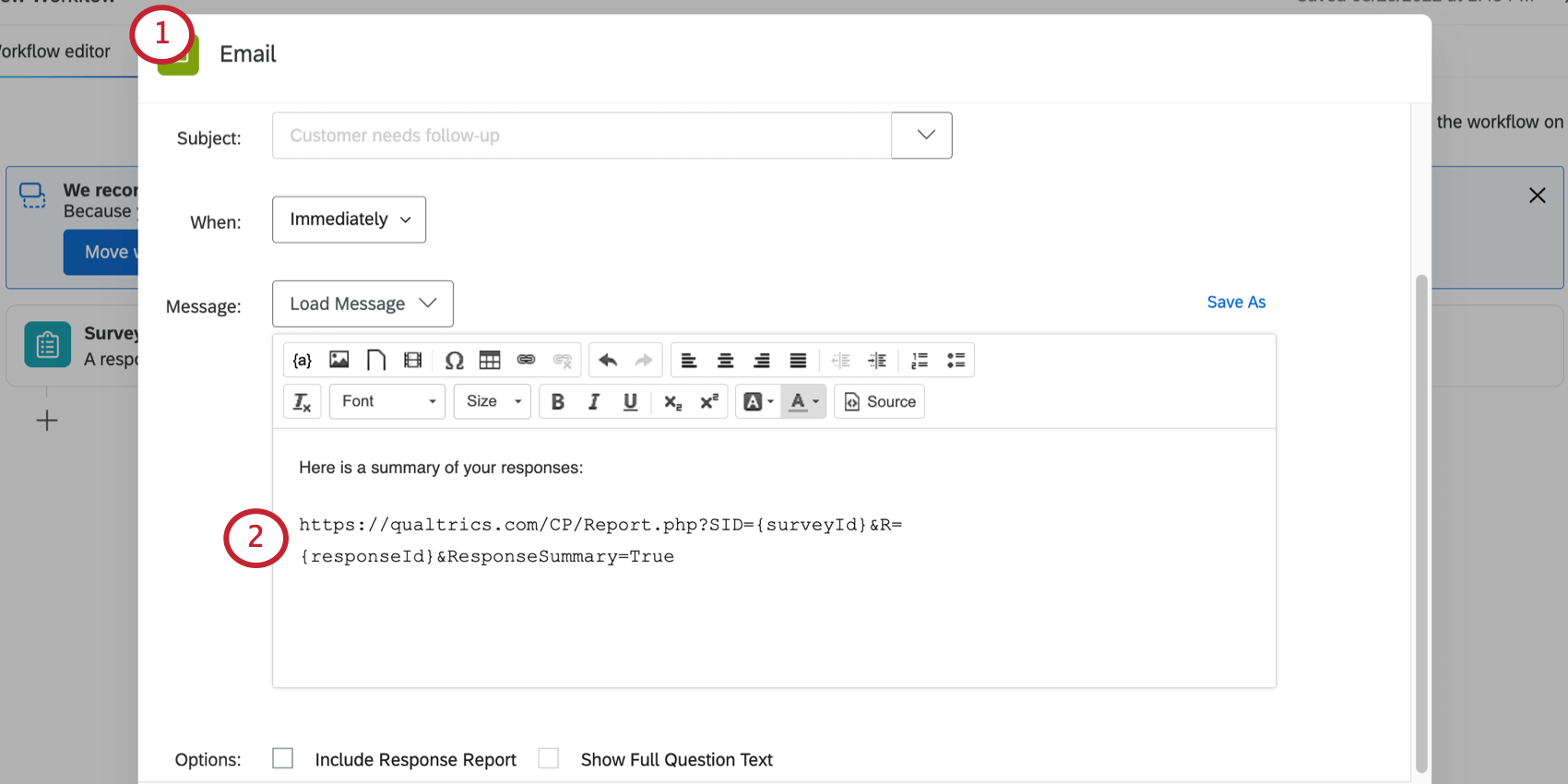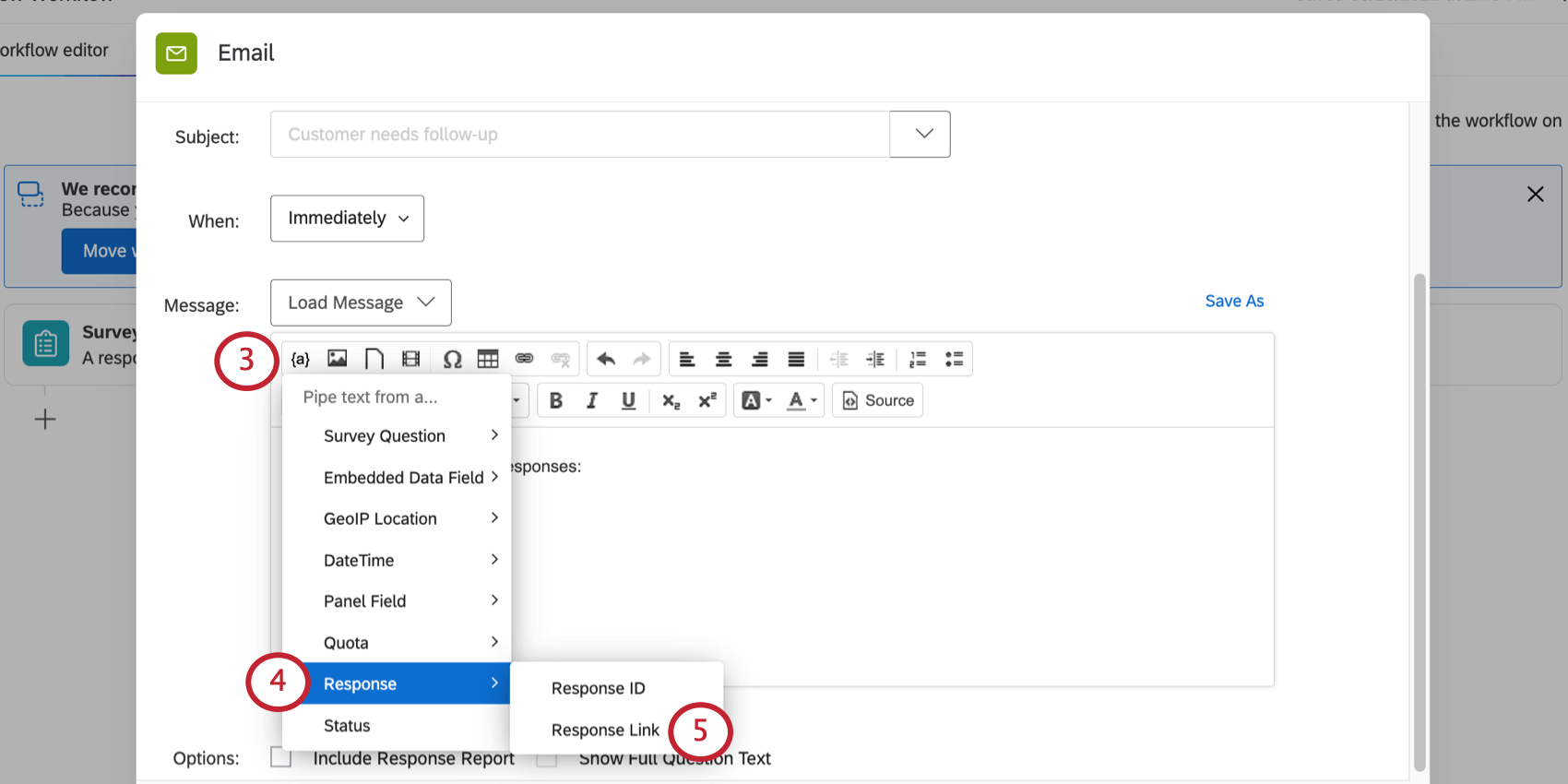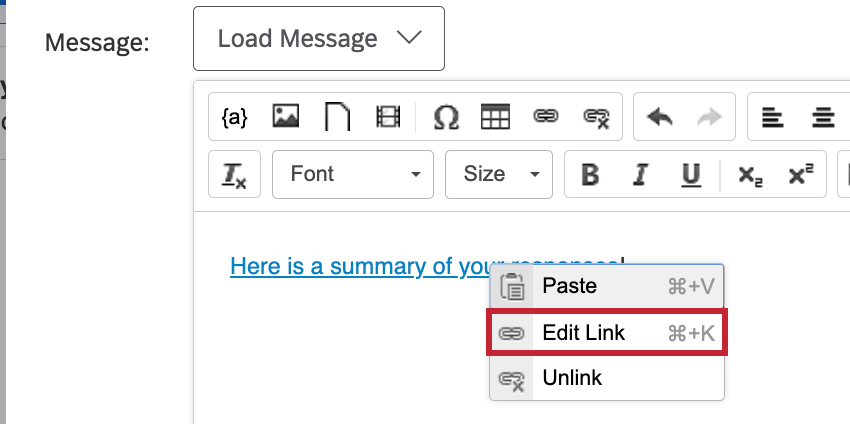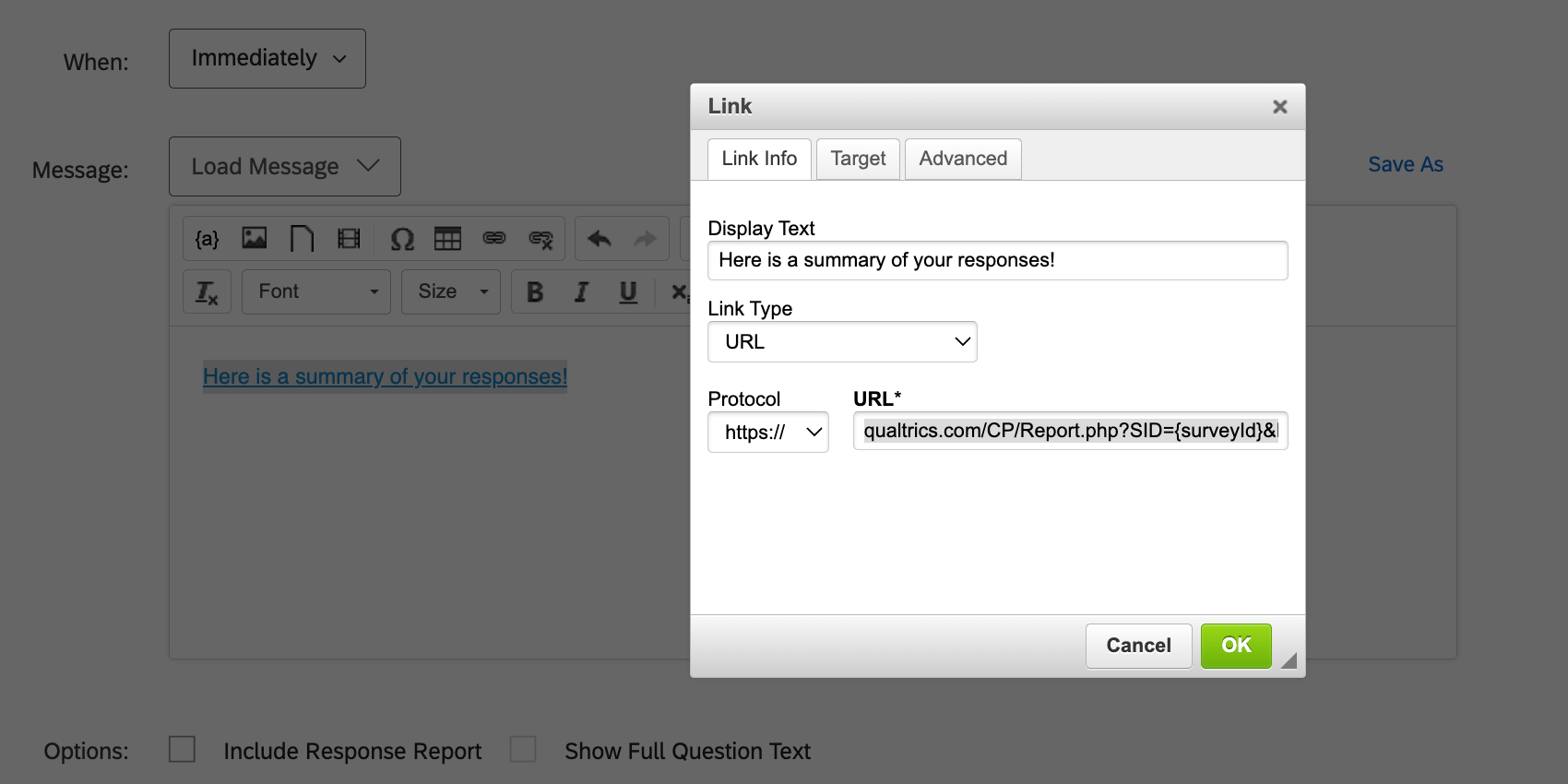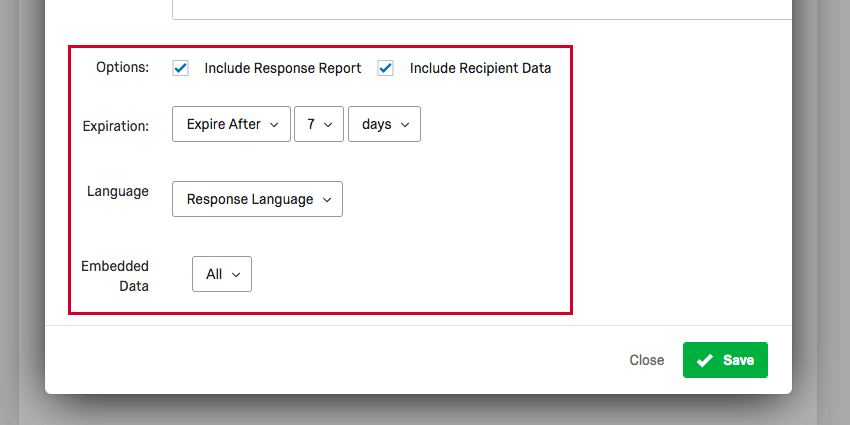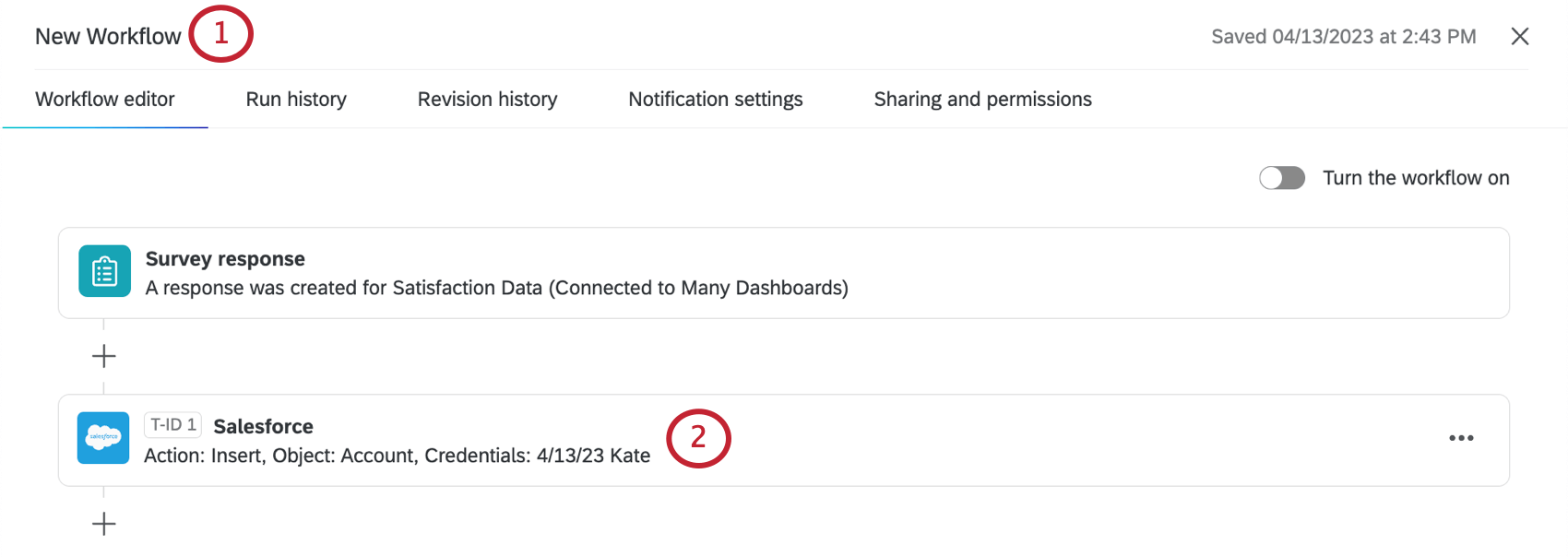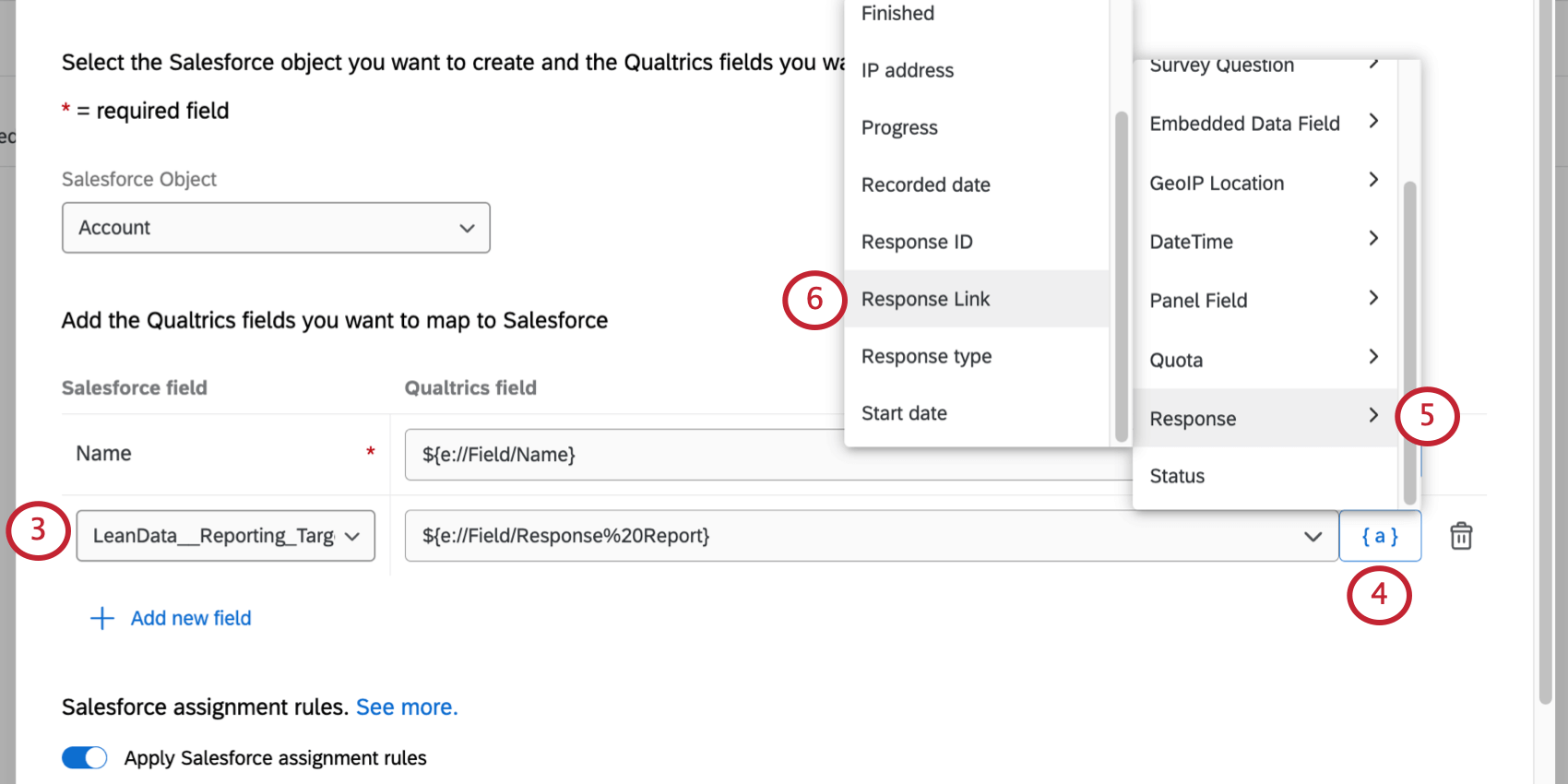Report.phpからの移行 レスポンスレポート
Report.php レスポンスレポートからの移行について
回答のレポートは、アンケートの質問と回答者の回答のサマリーです。回答レポートはウェブリンクとして作成することができます。セキュリティ上の理由から、Report.phpで終わるレスポンスレポートリンクの使用は非推奨です。
このページでは、レガシーreport.phpレスポンスレポートの既知の使用例をすべて概説し、代わりに、より安全なオプションに切り替えるために必要なことを説明します。
ワークフローのメールタスクとメールのトリガー
メールタスクを使用して、回答者がアンケートを完了した後に回答のサマリーを送信することができます。
Report.phpリンクの修正
メールのタスクやトリガーに回答レポートリンクを手動で追加している場合があります。その場合、リンクは次のようになる:
これを解決するには、以下の手順に従ってください:
また、パラメータを追加して、回答レポートリンクをカスタマイズすることもできます。全リストは「回答レポート」を参照。
回答レポートオプションを含む
回答レポートを含めるオプションをチェックして回答レポートを含めた場合は、何も変更する必要はありません!このオプションは、安全なリンクを生成するようにすでに更新されています。
チケットデータ
チケットデータに回答レポートリンクを含むチケットワークフローを作成した可能性があります。もしそうなら、リンクは埋め込みデータフィールドのテキストの差し込みを参照しているのかもしれない。
例チケットデータは、次のように埋め込みデータフィールドと等しく設定されることがよくあります。これ自体は問題ではない。
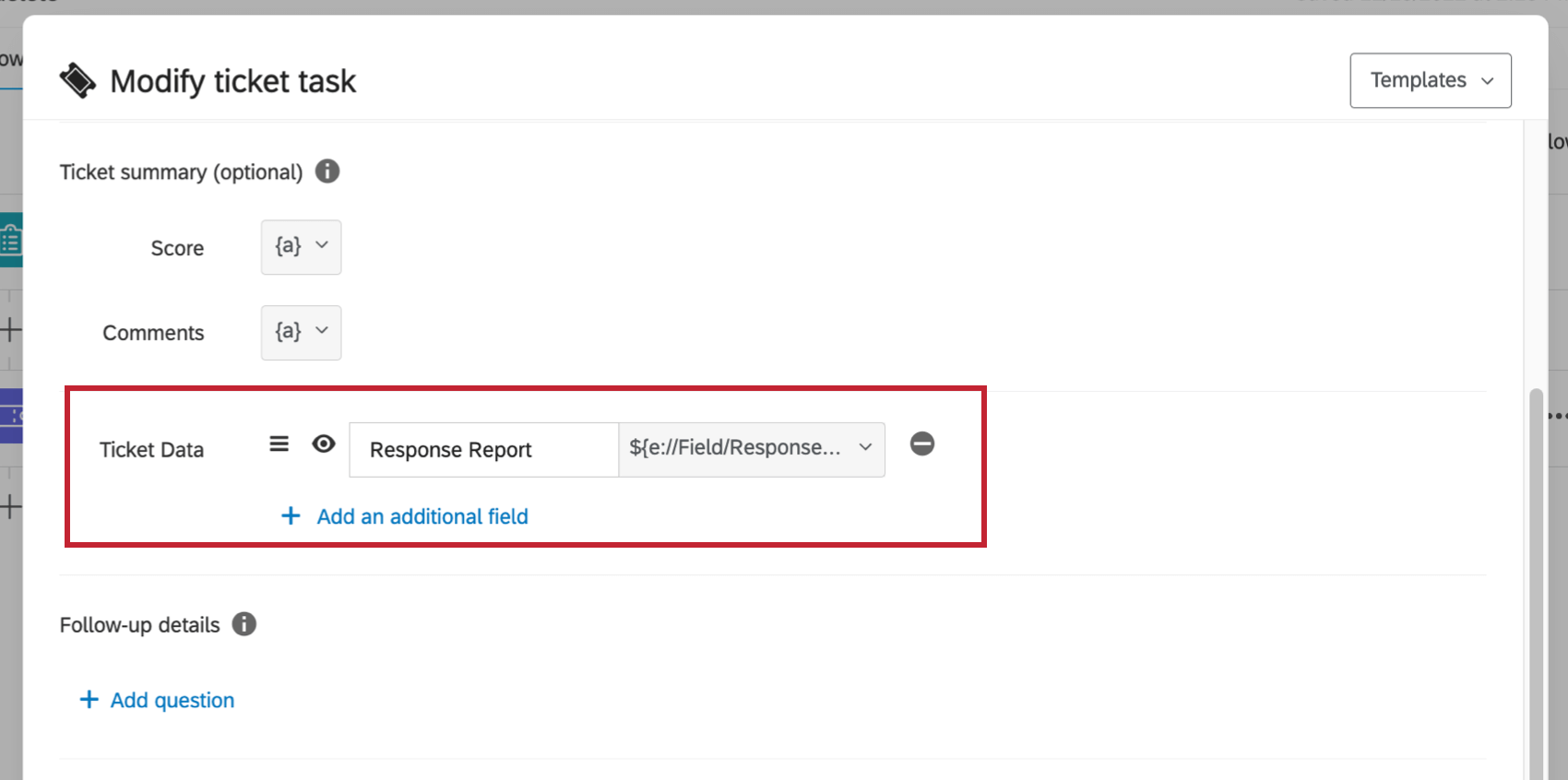
問題は、埋め込みデータが何に設定されているかに起因する。たとえば、これはアンケートフロー内の埋め込みデータセットで、古い回答レポートリンクを含んでいます。このリンクにreport.phpが含まれていることに注目してください。

これを解決するには、次のようにする:
- チケットを作成するワークフローを見つけます。
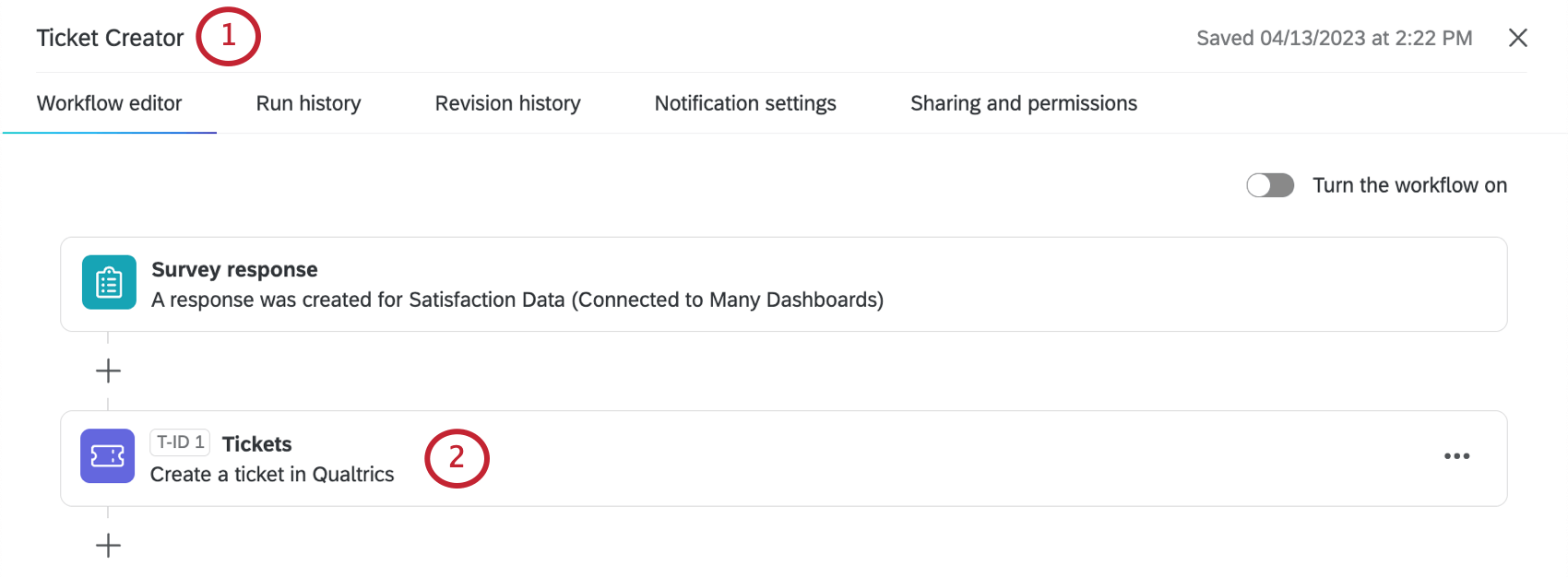
- チケットタスクを開いてください。
- 回答レポートのチケットデータを検索します。
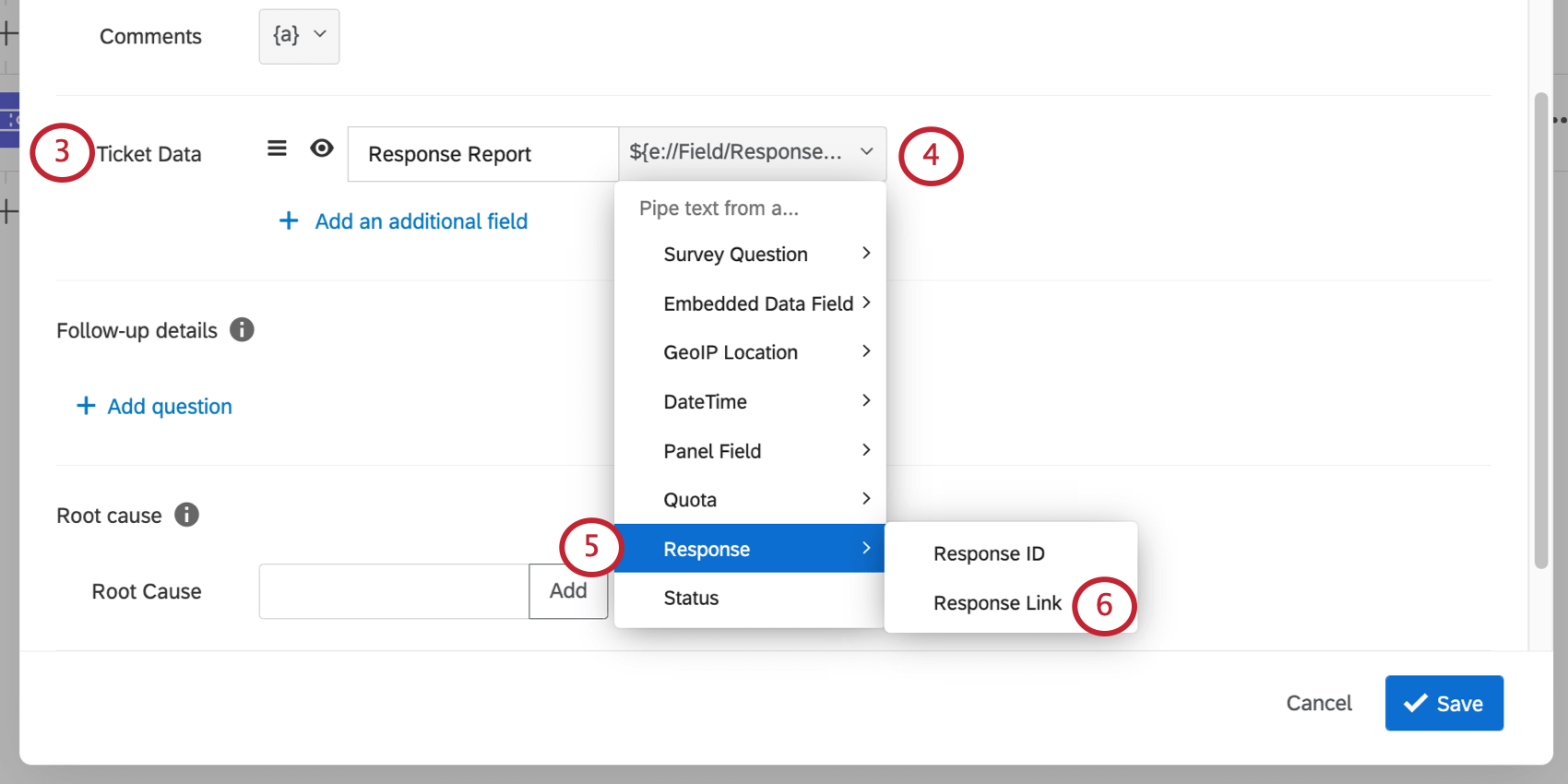
- 次へドロップダウンをクリックします。
- 強調表示回答。
- 回答リンクを選択します。
Salesforceの回答マッピング
Salesforce ワークフローを使用して、回答レポートリンクを Salesforce にマッピングしたことがあるかもしれません。
例Salesforceの応答データフィールドは、次のように埋め込みデータフィールドと等しく設定されることがよくあります。これ自体は問題ではない。
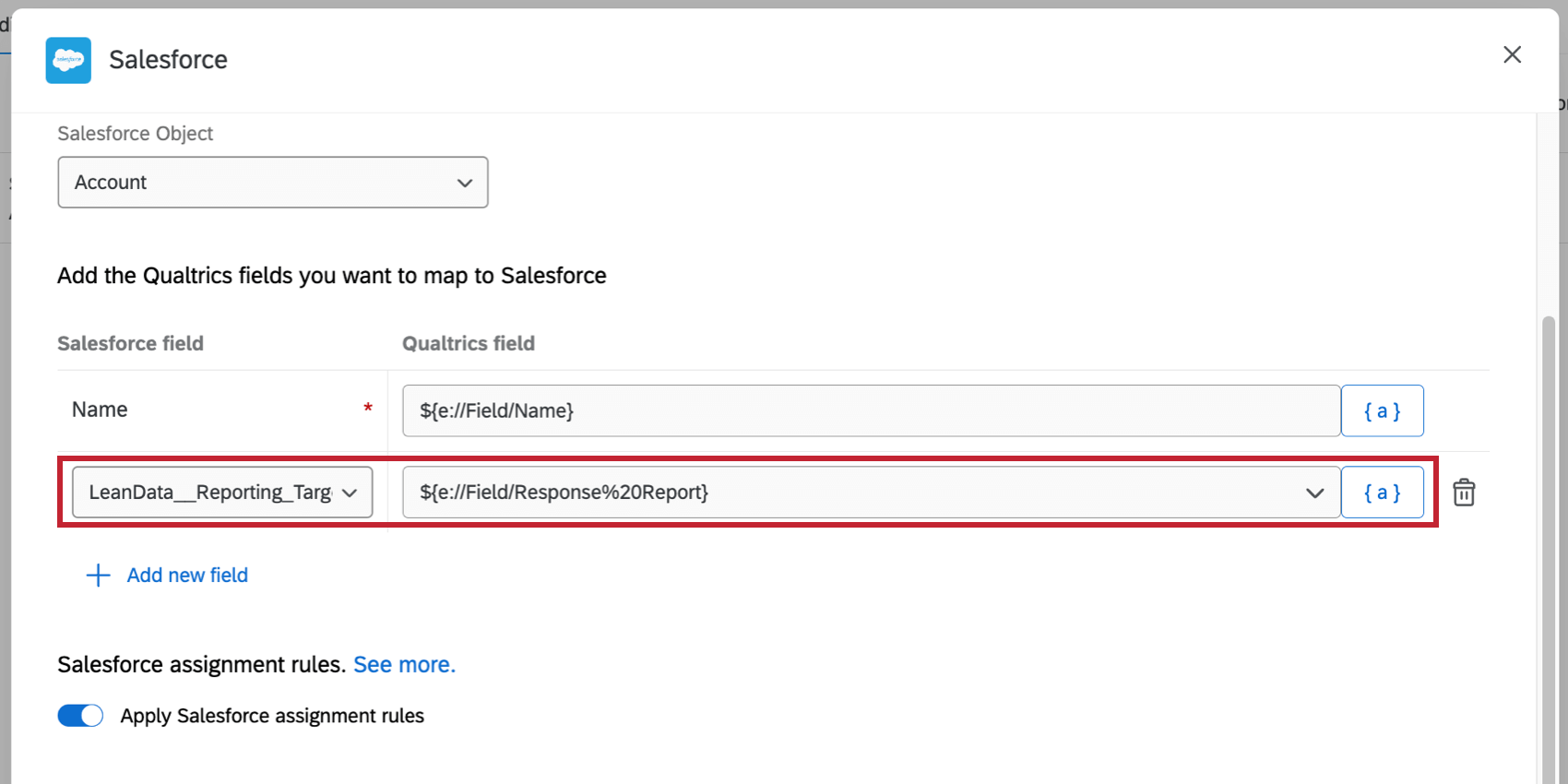
問題は、埋め込みデータが何に設定されているかに起因する。たとえば、これはアンケートフロー内の埋め込みデータセットで、古い回答レポートリンクを含んでいます。このリンクにreport.phpが含まれていることに注目してください。

これを解決するには、次のようにする:
CXダッシュボード
マッピングした埋め込みデータフィールドを使用して、CXダッシュボードに回答レポートリンクを表示している可能性があります。
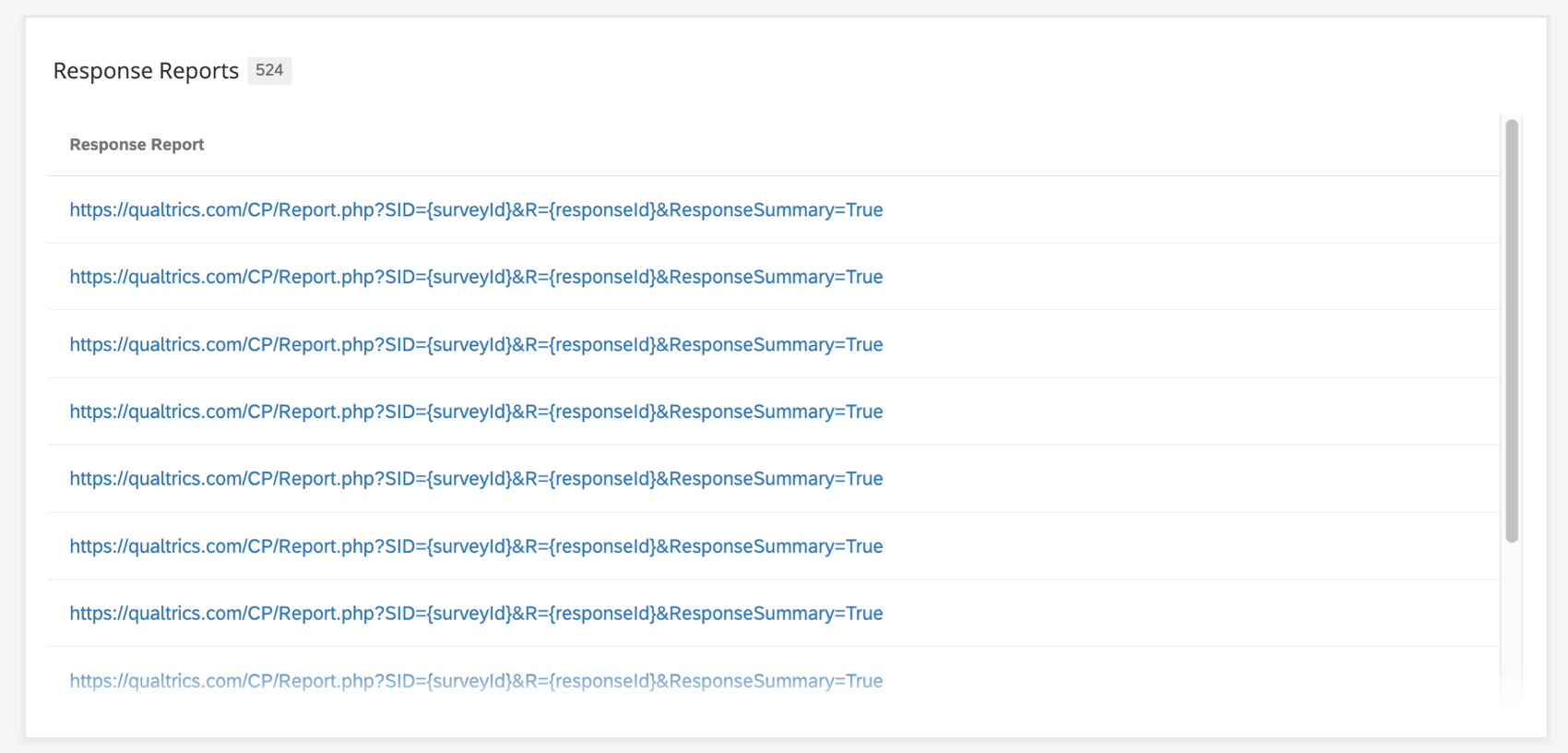

ソリューション
Cxダッシュボード内のレコードテーブル・ウィジェットには、フルレコードビューと呼ばれる機能があります。有効にすると、行をクリックして完全な回答を見ることができます。この機能をオンにする方法とその機能については、「フルレコードビューを有効にする 」を参照してください。
この機能は、回答のティッカー表示ウィジェットでも利用できます。
これらのウィジェットのいずれかが有効になったら、古いレポートリンクを含む埋め込みデータフィールドがダッシュボードから削除されていることを確認することをお勧めします。
データと分析から埋め込みデータのエクスポート
以前のいくつかの例では、埋め込みデータを古いレスポンスレポートリンクに設定する方法について説明しました。データをエクスポートして、全員の回答レポートリンクを一度に取得することができます。
残念ながら、この問題に対する解決策は今のところありません。埋め込みデータを新しい回答レポートのテキストの差し込みと同じにすることはできません。
必要に応じて、個々の回答レポートのPDFを表示およびエクスポートできます。個別回答をPDFにエクスポートするを参照してください。